Action Center är en av många nya funktioner som introducerades i Windows 10. Om du inte är så bekant med det här nya tillägget, i den här artikeln, kommer vi att berätta allt du behöver veta (ja, kanske till och med mer än du behov) om Action Center.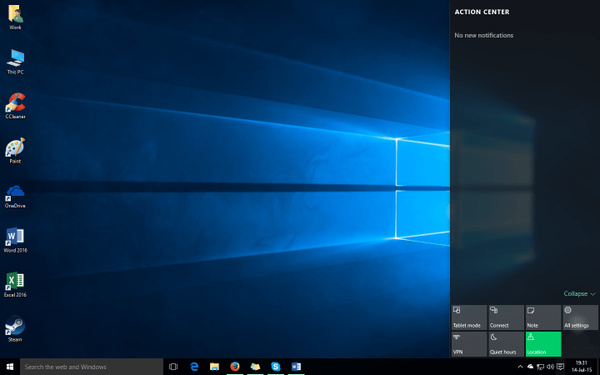
I Windows 10 är Action Center i princip skrivbordsversionen av Windows Phone 8.1 Action Center. Tillägg av Action Center är faktiskt en del av Microsofts plan att göra Windows 10 till ett plattformsoperativsystem. Action Center är ett meddelandehub som levererar systemrelaterade och apprelaterade meddelanden i Windows 10, över flera plattformar.
Åtgärdscentret består av två delar: Meddelandefältet som använder mest utrymme i gränssnittet och fältet ”snabbåtgärder” längst ner.
I aviseringsområdet kan du ta emot olika aviseringar, som information om den senaste installerade uppdateringen, eller när någon följer dig på Twitter, precis som du gör på din mobila enhet. Det finns tre olika sätt att avvisa dina väntande meddelanden. Du kan avvisa varje app individuellt, du kan klicka på X bredvid appnamnet, och alla aviseringar relaterade till den här appen kommer att avvisas, eller så kan du klicka på Rensa allt i det övre högra hörnet, och alla aviseringar rensas. Eftersom detta är en plattformsfunktion kommer de också att avvisas på alla andra enheter när du avvisar aviseringar på en enhet..
När det gäller snabbåtgärdsfältet, när du öppnar Action Center ser du fyra snabbåtkomstknappar längst ner. Men det finns också en Expand-knapp som visar alla tillgängliga snabbåtkomstikoner. När du klickar på Expand-knappen visas alla snabbåtkomstikoner varje gång du öppnar Action Center tills du klickar på Dölj. Dessa snabbåtkomstknappar är faktiskt saker som surfplattans växlingsknapp, länk till alla inställningar, plats, Wi-Fi, etc. Du kan också välja "utvalda" snabbåtkomstknappar genom att gå till Inställningar> System> Meddelanden och åtgärder> Välj dina snabba åtgärder.
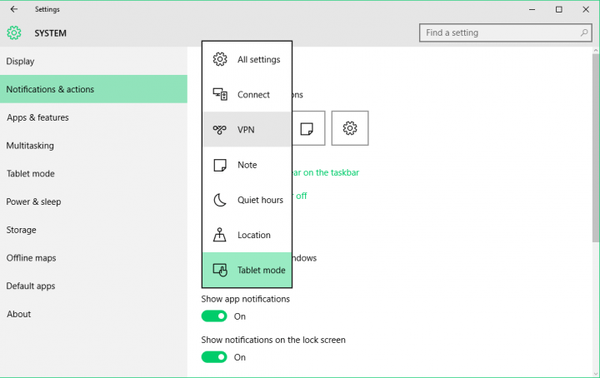
Under avsnittet Meddelanden och åtgärder i Systeminställningar kan du också välja vilka typer av aviseringar du vill få i ditt Action Center. Du kan välja om du vill få aviseringar som tips om Windows eller appaviseringar. Du kan också välja om du vill att Action Center ska visa meddelanden, larm, påminnelser och inkommande VOIP-samtal på din låsskärm. Det finns också ett alternativ som gör att du kan dölja meddelanden medan du presenterar, så att de inte stör dig när du till exempel presenterar din PowerPoint-presentation.
Under Visa aviseringar från dessa appar, Du kan också välja vilka appaviseringar du får i meddelandefältet. Klicka på appnamnet för att öppna de avancerade aviseringsinställningarna för den appen och du kan välja om du vill visa meddelandebannrarna och om åtgärdscentret kommer att spela ljud när meddelandet kommer.
Du kan också hantera dina aktivitetsfältikoner i avsnittet Meddelanden och åtgärder. Du kan välja vilka appar du vill ska visas i aktivitetsfältet genom att klicka på "Välj vilka ikoner som ska visas i aktivitetsfältet" eller genom att klicka på "Aktivera eller inaktivera systemikoner." . ” I ”Aktivera eller inaktivera systemikoner” kan du stänga av eller på klockan, inmatningsindikatorn eller själva Action Center.
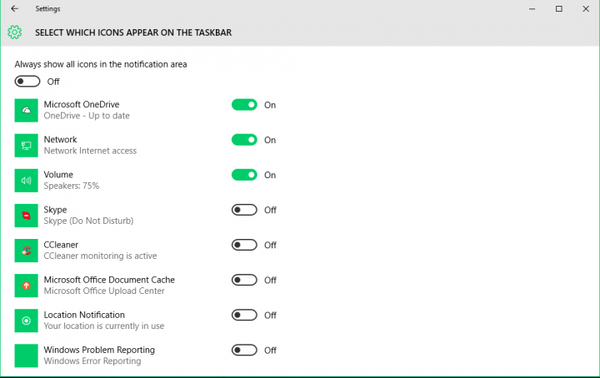
Kanske kommer vissa användare att behöva tid för att vänja sig vid den här nya funktionen i Windows 10, men det är säkert användbart, och Microsoft gjorde förmodligen ett bra jobb genom att introducera det.
Läs också: Microsoft avslöjar detaljhandelspaket för Windows 10 Home- och Pro-utgåvor
- actioncenter
- windows 10
 Friendoffriends
Friendoffriends

